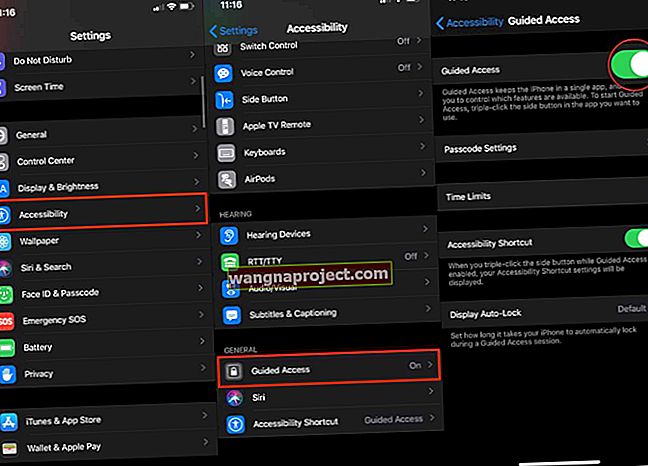Kao korisnik Applea, vjerojatno vam je Safari već poznat. No možda niste upoznati sa svim proširenjima preglednika koja možete koristiti za poboljšanje i proširivanje Safari-jevih funkcija.
U ovom ćemo članku objasniti što su Safari proširenja, kao i kako ih instalirati i koristiti na vašem Macu. Objasnit ćemo čak i zašto za Safari nećete pronaći toliko proširenja kao za druge preglednike, poput Chromea.
Što su Safari proširenja?
Proširenje preglednika mala je aplikacija koja mijenja način na koji izgleda ili funkcionira vaš web preglednik. Proširenja možete instalirati za gotovo svaki web preglednik: Google Chrome, Mozilla Firefox, Microsoft Edge i Safari.
 Proširenja možete koristiti s većinom web preglednika.
Proširenja možete koristiti s većinom web preglednika.
Za razliku od ostalih aplikacija na vašem Macu, nakon što instalirate proširenje, ne morate ništa drugo raditi da biste ga koristili. Proširenje se pojavljuje na Safari-jevoj alatnoj traci spremno za pristup kad god pregledavate web.
Neka od najpopularnijih proširenja preglednika omogućuju vam blokiranje oglasa, pronalaženje kodova za popust, upravljanje zaporkama, omogućavanje tamnog načina rada za web stranice i provjeru pravopisa.
Navest ćemo neka od najboljih Safari proširenja malo dalje.
Jesu li proširenja preglednika sigurna?
Mnogo proširenja preglednika traži dopuštenje za pregled web stranica koje posjećujete i za gledanje onoga što radite na tim web stranicama. Ponekad mogu čak spremiti vaše lozinke ili pristupiti vašoj kameri.
 Mogli biste vidjeti ovaj skočni prozor kada upotrebljavate proširenja s Google Chromeom.
Mogli biste vidjeti ovaj skočni prozor kada upotrebljavate proširenja s Google Chromeom.
Dobro proširenje traži dopuštenje da to učini samo ako je to potrebno. Na primjer, upravitelj lozinki mora pristupiti vašim lozinkama.
Međutim, loša proširenja mogu iskoristiti ovaj pristup za prodaju vaših podataka ponuđaču s najvišom cijenom. Moguće je čak da bi netko mogao koristiti proširenje za instaliranje zlonamjernog softvera ili računalnih virusa na vaš sustav.
Iz tog je razloga vrlo važno da na svoj web preglednik ne instalirate nepouzdana proširenja. Na taj način možete ugroziti svoju privatnost.
Jesu li proširenja preglednika Safari sigurna?
Uz to, Safari proširenja su malo drugačija jer Apple pregledava i odjavljuje svako proširenje prije nego što vam dozvoli da ga instalirate.
 Svako proširenje Safari dostupno je za preuzimanje iz App Storea.
Svako proširenje Safari dostupno je za preuzimanje iz App Storea.
Ovo je relativno nedavna promjena za Apple - Safari proširenja nekad su bila otvorena kao i bilo koji drugi preglednik - a to znači da je za Safari manje proširenja nego za ostale preglednike.
Kao rezultat toga, bilo koja proširenja koja preuzmete i instalirate za Safari trebala bi biti sigurna za upotrebu.
Ima li Safari proširenja poput Chromea?
Za Chrome je dostupno mnogo više proširenja preglednika nego za Safari. To je zato što vam Apple ne dopušta instaliranje nesigurnih proširenja, dok vam Google jednostavno daje upozorenje za njih.
Ipak, mnoga ista proširenja dostupna su u oba preglednika. Svi koji nisu, obično imaju slične zamjene koje možete umjesto njih instalirati.
Kako mogu koristiti Safari proširenja na Macu?
Nakon što instalirate proširenje Safari na Mac, pojavljuje se kao ikona na Safari alatnoj traci na vrhu prozora. Trebali biste ga vidjeti uz traku za pretraživanje ili pored gumba za dijeljenje.
 Kliknite ikonu proširenja Safari da biste ga koristili.
Kliknite ikonu proširenja Safari da biste ga koristili.
Kliknite ovu ikonu da biste aktivirali to proširenje ili prilagodili njegove postavke. Ponekad čak ni ne trebate ništa raditi, jer počinje raditi u pozadini čim ga instalirate.
Kako mogu instalirati Safari proširenja od Applea?
Budući da na Safari možete instalirati samo proširenja koja je odobrila tvrtka Apple, jedino mjesto gdje ih možete dobiti je Mac App Store. To znači da je svako proširenje Safari sigurno za upotrebu i automatski se ažurira s drugim aplikacijama na vašem Macu.
Otvorite Safari i na traci izbornika idite na Safari> Safari Extensions . Ovo otvara Mac App Store na stranici sa svim dostupnim proširenjima Safari.
 Najbrži način za pronalaženje novih proširenja je sa Safari izbornika.
Najbrži način za pronalaženje novih proširenja je sa Safari izbornika.
Naći ćete kombinaciju besplatnih i plaćenih proširenja za upotrebu sa Safarijem. Kliknite bilo koji od njih da biste saznali više o tome što radi i kako ga koristiti. Zatim kliknite Dohvati ili kliknite cijenu i unesite podatke o Apple ID-u da biste je instalirali.
Neka proširenja dolaze u sklopu veće aplikacije, poput Todoist ili Day One. Ovim aplikacijama možete pristupiti iz mape Launchpad ili Applications nakon preuzimanja i instaliranja.
Kako mogu upravljati Safari proširenjima?
Nakon instaliranja proširenja iz App Storea, ono bi vam trebalo odmah biti dostupno za korištenje s alatne trake Safari. Ako ga nema, na traci izbornika idite na Safari> Postavke> Proširenja .
Na ovoj stranici postavki možete pregledati informacije o svim Safari proširenjima na Macu. Koristite potvrdne okvire za uključivanje i isključivanje proširenja. Ili odaberite proširenje na bočnoj traci i kliknite Deinstaliraj da biste ga se zauvijek riješili.
 Odaberite proširenje na bočnoj traci da biste vidjeli više informacija o njemu.
Odaberite proširenje na bočnoj traci da biste vidjeli više informacija o njemu.
Onemogućavanje ili uklanjanje proširenja može ubrzati Safari, što je dobro učiniti ako primijetite pad u performansama preglednika.
Također možete preurediti ikone proširenja na Safari alatnoj traci držeći Cmd dok ih kliknete i povučete na nova mjesta. Ovo je sjajan način da ih stavite u red koji za vas ima smisla.
Koja proširenja trebam instalirati na Safari?
Niz Safari proširenja možete pronaći na Mac App Storeu. Oni pokrivaju sve, od upravitelja lozinki do blokera oglasa, i još mnogo toga.
Evo nekoliko najboljih proširenja koja biste možda željeli instalirati.
Tražilica Ecosia
Safari nudi nekoliko ugrađenih pretraživača u postavkama. Ali ako želite spasiti planet svojim pretraživanjima, možda biste umjesto toga željeli instalirati proširenje Ecosia.

Ecosia je tražilica posvećena sadnji drveća radi zaštite okoliša. Ako prijeđete na Ecosia umjesto da upotrebljavate Google, sav prihod od oglasa od vaših pretraživanja mogao bi biti uistinu dobar cilj.
Preuzimanje: Ecosia (besplatno)
1Password i Dashlane upravitelji lozinki
Nije lako pratiti sve vaše lozinke u današnje vrijeme. Pogotovo kada vas potiče da za svaki račun upotrebljavate potpuno drugačiju sigurnu lozinku. Srećom, upravitelji lozinki postoje kako bi to olakšali.

Proširenja 1Password ili Dashlane možete koristiti za stvaranje, spremanje i upravljanje svim svojim lozinkama bez ugrožavanja vaše sigurnosti.
Zapravo ste obično sigurniji ako koristite upravitelj zaporki nego da se sami sve sjećate!
Preuzimanje: 1Password 7 (dostupne su besplatne kupnje putem aplikacije)
Preuzimanje: Dashlane (dostupne su besplatne kupnje putem aplikacije)
1Blocker i AdBlock
Najpopularnija vrsta proširenja preglednika vjerojatno je blokator oglasa. Svi se frustriramo čekajući da preskočimo YouTube oglase, kliknemo iz skočnih prozora ili pokušavamo zanemariti natpisne oglase na vrhu web stranice. S dobrim programom za blokiranje oglasa više ne morate brinuti o tome.

Naravno, neke web stranice ne dopuštaju pristup njima ako koristite alat za blokiranje oglasa, jer to smanjuje njihov prihod. Ali ta su proširenja još uvijek korisna jer većina njih sprječava da vas pratitelji prate i po webu.
Preuzimanje: 1Blocker (dostupne su besplatne kupnje putem aplikacije)
Preuzimanje: AdBlock za Safari (dostupne su besplatne kupnje putem aplikacije)
Gramatički provjera pravopisa
Gramatika je sjajan alat za provjeru pravopisa i gramatike. Traže se tiskarske greške, loše interpunkcije, pa čak i loše strukturirane rečenice kako bi vam pomogli u boljem pisanju.

Grammarly možete koristiti bilo gdje što pišete na webu: društvenim mrežama, komentarima, obrascima za kontakt ili čak u WordPressu. Gotovo uvijek pronalazi način da poboljšate svoje pisanje.
Preuzimanje: Grammarly (besplatna, dostupna premium pretplata)
Nađi popust za med
Med je možda najbolje proširenje Safari za preuzimanje na Mac, jer vam može uštedjeti novac. Djeluje pretraživanjem interneta za važećim kodovima za popust kad god se želite odjaviti u internetskoj trgovini.

Med čak i testira svaki kod kod vas, tako da ih ne morate sami kopirati i zalijepiti. Svaki put pronalazi najbolji popust i odmah vam počinje štedjeti novac.
Preuzimanje: Med (besplatno)
Kako mogu ručno instalirati proširenja Safari?
Zahvaljujući povišenim sigurnosnim zahtjevima Applea, možda ćete otkriti da je za Safari mnogo manje proširenja preglednika od ostalih preglednika, poput Chromea ili Firefoxa.
To je možda zato što Apple ne dopušta određena proširenja zbog sigurnosnih razloga. Ili je to možda zato što programer proširenja ne želi preskakati obruče za Apple kada to ne trebaju za druge tvrtke.
U svakom slučaju, možda se zapitate kako ručno instalirati proširenja Safari izvan Mac App Storea ...
Nažalost, ne možeš.
Jedini način instaliranja proširenja Safari u najnovijoj verziji macOS-a je upotreba Mac App Storea.
Vratite se na stariju verziju macOS-a
 Možda ćete moći instalirati starija proširenja u macOS Mojave.
Možda ćete moći instalirati starija proširenja u macOS Mojave.
Jedna od mogućnosti ručne instalacije proširenja Safari bila bi snižavanje Mac računala. Vratite se na stariju verziju macOS-a (poput Mojave ili starije) prije nego što je Apple primijenio ove sigurnosne zahtjeve.
Tada biste mogli instalirati druga proširenja Safari slijedeći posebne upute programera. To obično uključuje povlačenje proširenja u okvir Safari postavki ili spremanje u mapu Knjižnice.
Slijedite ove upute da biste svoj Mac vratili na macOS Mojave ili starije verzije. Međutim, imajte na umu da ćete, ako u budućnosti budete izvršavali svaku nadogradnju, ponovo izgubiti nelicencirana proširenja Safari.